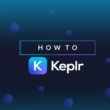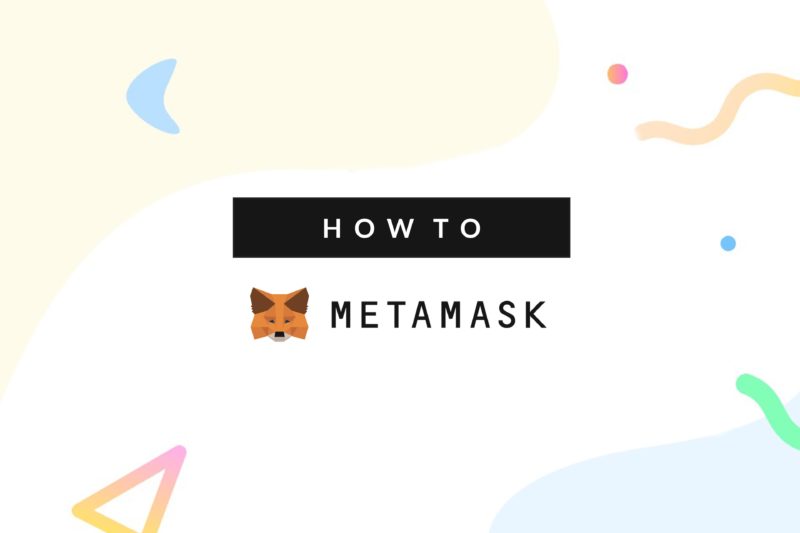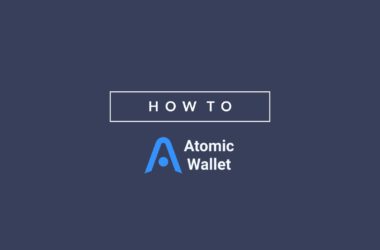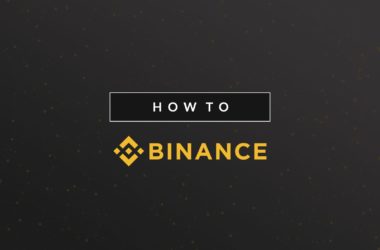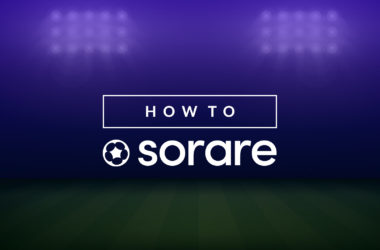In questa guida spiegheremo come installare il wallet Metamask, come configurarlo correttamente, e come iniziare ad esplorare il Web 3 e le DApp. Vi guideremo passo passo attraverso tutte le operazioni necessarie, e illustreremo con chiarezza e semplicità come si usa Metamask. Siete pronti? Cominciamo!
Che cos’è Metamask? Una breve introduzione.
Prima di spiegare come si usa Metamask, spendiamo due parole per capire bene cos’è questo wallet di cui si sente tanto parlare nel mondo crypto.
Metamask è un estensione per il browser che funziona come wallet blockchain. Conserva le nostre chiavi private e pubbliche, e ci permette di inviare transazioni e interagire con le DApp, le applicazioni decentralizzate. Per accedere ai servizi offerti dal Web 3, infatti, non è necessario un tradizionale account con nome utente e password, ma di solito è sufficiente connettere un wallet.
Metamask è pensato principalmente per operare con la blockchain di Ethereum. Tuttavia si può configurare anche per altre reti, come vedremo più avanti.
E adesso, cominciamo con la guida!
Come installare Metamask: una guida step-by-step.
Per installare il wallet Metamask, dobbiamo per prima cosa visitare la pagina ufficiale di download: https://metamask.io/download/ Ricordiamo che, nel mondo crypto, occorre sempre fare attenzione a possibili falsi e a imitazioni fraudolente. Controllate sempre che l’URL (il link che compare nel browser) sia quello giusto.
A questo punto possiamo cominciare con l’installazione di Metamask premendo sull’icona del nostro browser (Chrome, Firefox, Brave o Edge).
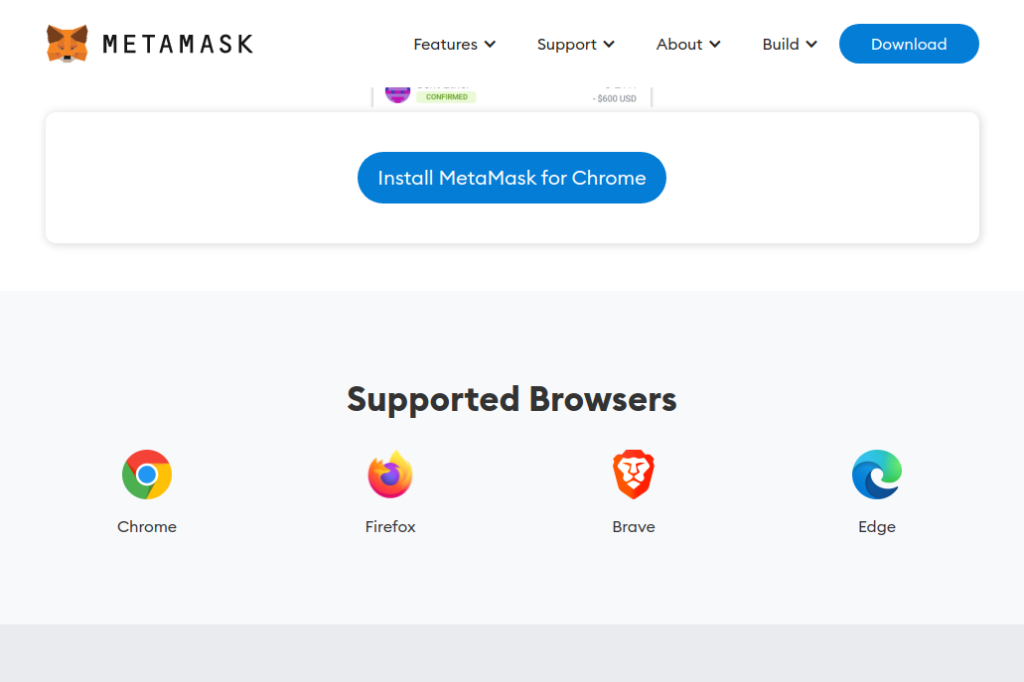
Nel caso di Chrome, ad esempio, si aprirà il Chrome Web Store, e noi dovremo cliccare sul tasto AGGIUNGI. Gli altri browser mostrano schermate simili.
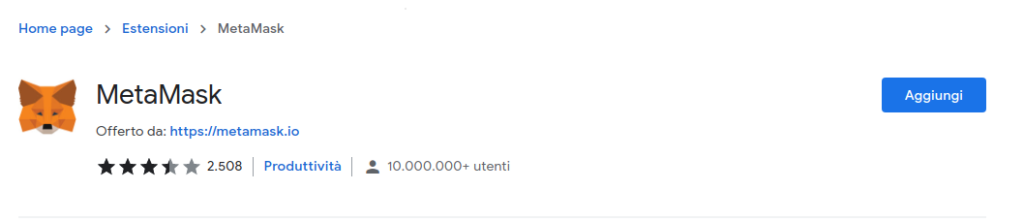
Per completare l’installazione di questa estensione, dobbiamo accettare i messaggi di conferma del browser. È molto semplice!
Il primo passo è concluso: siamo riusciti a installare Metamask! L’icona con la volpe comparirà nel nostro browser in alto a destra (o nel menu delle estensioni).
Qualche secondo dopo l’installazione, dovrebbe automaticamente aprirsi una nuova schermata di configurazione. Se questo non dovesse succedere, possiamo anche cliccare sull’icona di Metamask.
Premiamo su GET STARTED. Cominciamo la configurazione del wallet!
Metamask ci chiede di scegliere tra la creazione di un nuovo wallet, oppure l’importazione di un wallet già esistente. Nel caso in cui abbiate già una “Secret Recovery Phrase” (che magari avevate utilizzato in passato), potete scegliere “Import wallet”.
Per creare un nuovo wallet partendo da zero, dobbiamo selezionare CREATE WALLET.
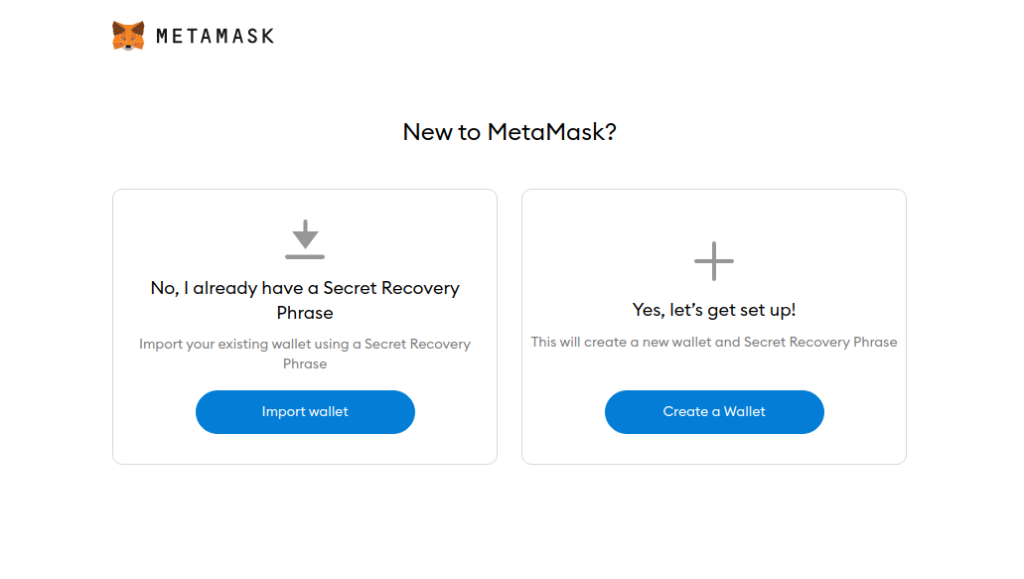
La schermata successiva ci lascia scegliere se accettare o rifiutare le analytics (l’invio di dati statistici). Questa scelta non influisce sull’uso di Metamask.
A questo punto dobbiamo scegliere una nuova password.
Attenzione: password e Secret Recovery Phrase sono due cose diverse! Questa password ci servirà solo per accedere a Metamask e per confermare le transazioni sul browser. Se in futuro vorremo importare il wallet su un altro browser, o su un altro computer, ci servirà la Secret Recovery Phrase.
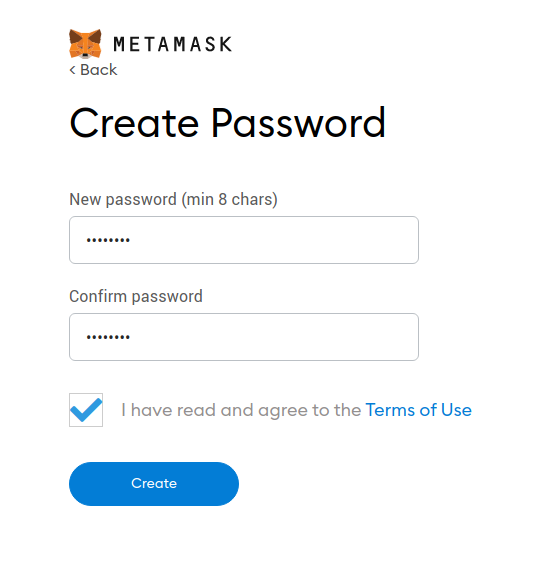
Dopo la creazione della password ci verrà mostrato un breve video. Possiamo saltarlo, premendo NEXT.
Siamo arrivati al punto più importante di tutta la guida: la creazione di una nuova Secret Recovery Phrase. Questa frase di dodici parole è il cuore del nostro nuovo wallet: dobbiamo custodirla con estrema cura e proteggerla sempre da occhi indiscreti.
RICORDA: la Secret Recovery Phrase permette di accedere a tutti i nostri fondi. Se la perdiamo o se ci viene sottratta nessuno potrà aiutarci!
Non dobbiamo divulgarla, e dobbiamo stare attenti a non inserirla da nessuna parte (se non per importare un nuovo wallet). Ci sono molti tentativi di phishing online, attenzione!
Premendo sulla zona grigia con il lucchetto riveliamo la nostra chiave di 12 parole, che dovremo salvare con attenzione.
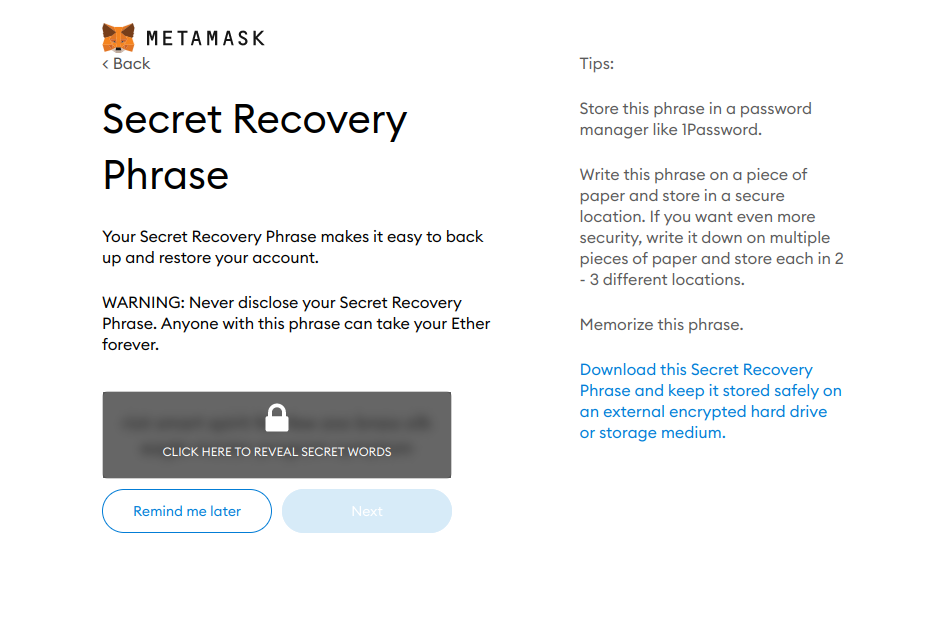
Esistono vari metodi per salvare una Secret Recovery Phrase: possiamo utilizzare un gestore di password come Bitwarden, oppure scrivere le 12 parole su uno o più fogli che nasconderemo e custodiremo con estrema cura.
Quando siamo pronti, premiamo NEXT. Ci verrà chiesto di inserire le nostre 12 parole in ordine; questo test serve per controllare che le abbiamo salvate senza commettere errori.
CONGRATULAZIONI! Siamo riusciti a installare Metamask nel nostro browser, e abbiamo creato un nuovo wallet!
Possiamo accedere in qualsiasi momento a Metamask premendo sull’icona dell’estensione.
Come si usa Metamask? Collegare il wallet alle DApp.
Ora che abbiamo installato correttamente il wallet, scopriamo insieme come si usa Metamask, e come accedere alle DApp e navigare il Web 3.
Come illustriamo negli articoli dedicati alla DeFi e alle DApp, la maggior parte dei servizi decentralizzati non richiede un account tradizionale per l’accesso. Tutto ciò di cui abbiamo bisogno per operare è un wallet. Vediamo insieme un esempio concreto.
Se apriamo la pagina di Uniswap (un DEX Ethereum molto utilizzato, con il quale è possibile fare swap di token ERC-20), troviamo un pulsante che dice: “Connect Wallet” (in alto a destra).
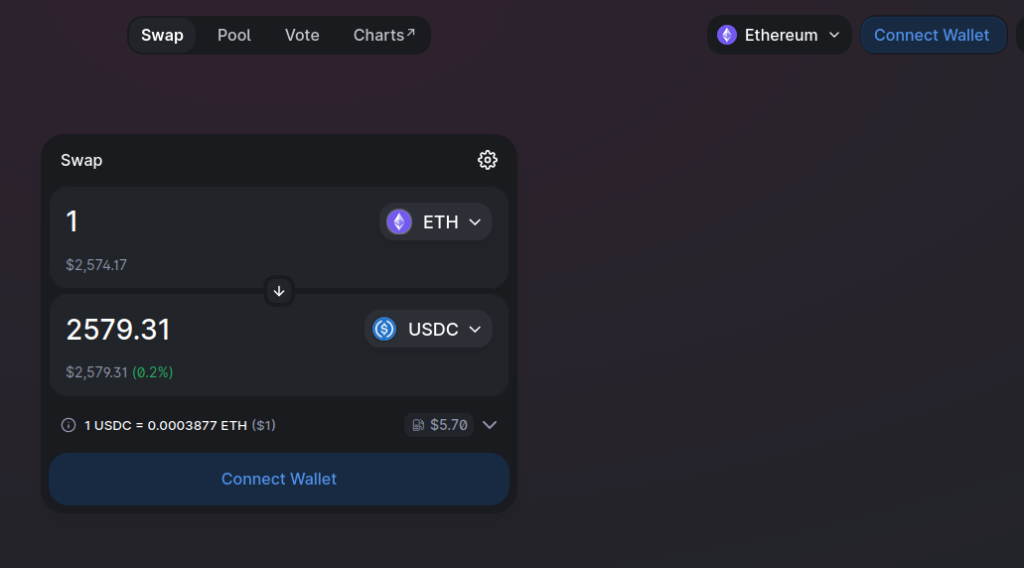
Nella finestra successiva possiamo selezionare il wallet con il quale intendiamo accedere al servizio.
Come si può vedere, le scelte sono molte. Nel nostro caso selezioniamo Metamask.
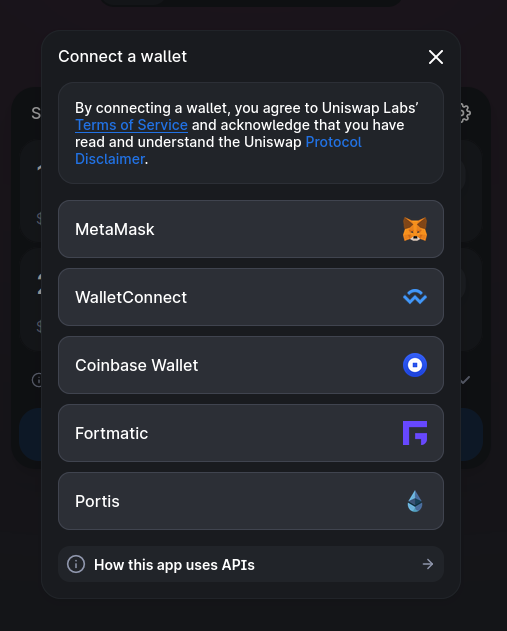
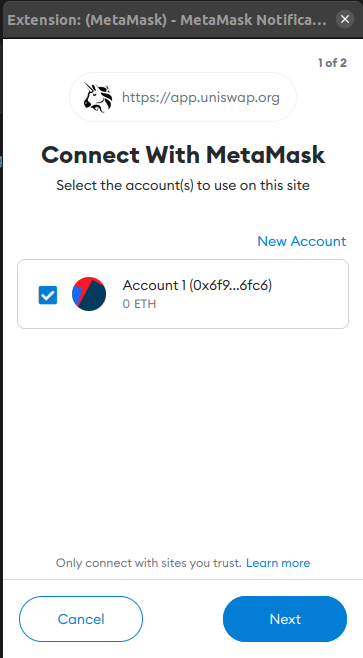
A questo punto si aprirà una finestra di dialogo, direttamente all’interno della nostra estensione Metamask.
Premendo su NEXT e poi su CONNECT confermiamo di voler collegare il nostro wallet alla DApp.
Un messaggio informativo ci avvisa dei dati con cui potrà interagire la DApp in questione. Nel nostro esempio, Uniswap potrà vedere i nostri indirizzi, i fondi presenti sul nostro account, e iniziare delle nuove transazioni.
Naturalmente ogni singola transazione andrà approvata manualmente, confermando di volta in volta i messaggi visualizzati in Metamask.
Volete fare un’altra prova? Potreste visitare DappRadar e seguire gli stessi passaggi illustrati fin qui. DappRadar è un tool gratuito che offre molte funzionalità. Ci permette di tenere traccia del nostro portfolio DeFi, di scoprire nuove DApp, e addirittura di ricevere airdrop.
Più sotto vedremo anche un altro esempio: come collegare Metamask a Biswap, un DEX su BSC.
Depositare i nostri token sul wallet.
Per depositare nuovi token su Metamask è sufficiente aprire l’estensione e copiare il nostro indirizzo personale premendo su “Account1” (o sul nome del nostro account, nel caso l’avessimo modificato).
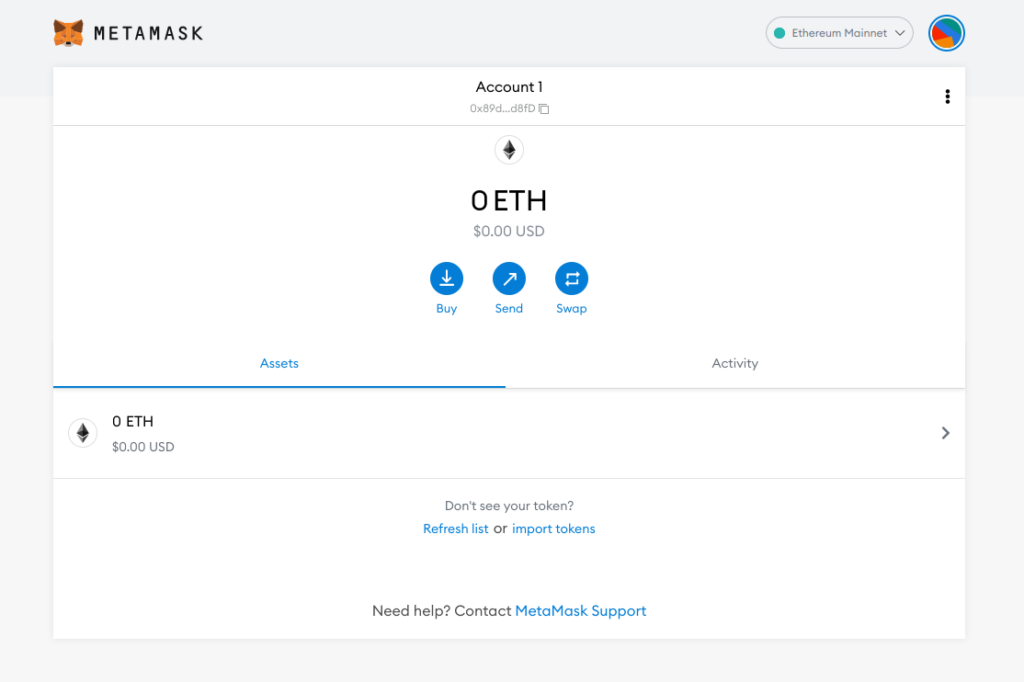
Possiamo inviare ETH e token ERC-20 al nostro indirizzo come faremmo con un qualsiasi altro wallet. Una volta che la transazione sarà confermata sulla blockchain (ci può volere un po’ di tempo), vedremo comparire i nuovi asset direttamente all’interno di Metamask.
Attenzione però a non inviare token incompatibili, e più precisamente token appartenenti ad un’altra blockchain. Ad esempio, non possiamo inviare bitcoin (BTC) o cardano (ADA) al nostro indirizzo Ethereum: andrebbero persi irrimediabilmente!
Nella prossima sezione di questa guida scopriremo come aggiungere nuovi network a Metamask.
Come configurare nuovi network: Binace Smart Chain su Metamask.
Metamask è principalmente un wallet pensato per la blockchain Ethereum, e dunque supporta nativamente la criptovaluta ETH e tutti i token ERC-20.
Tuttavia, se configurato correttamente, può essere utilizzato anche con altre reti, come ad esempio Binance Smart Chain, Polygon, e molte altre.
Vediamo quali sono i passaggi per fare correttamente il setting di nuove blockchain. Prenderemo come esempio BSC (Binance Smart Chain).
Premiamo sull’icona di Metamask, in alto a destra nel nostro browser, per aprire l’estensione. Per entrare nelle impostazioni dobbiamo cliccare il cerchio colorato in alto a destra, e poi SETTINGS. A questo punto cerchiamo la sezione NETWORKS, e poi ADD NETWORK.
Si aprirà una nuova pagina nel nostro browser, all’interno della quale dovremo inserire le informazioni relative alla rete che vogliamo aggiungere. Nel nostro caso, questi sono i dati della Binance Smart Chain (tratti da https://academy.binance.com/en/articles/connecting-metamask-to-binance-smart-chain):
Binance Smart Chain Mainnet
Network Name: Smart Chain
New RPC URL: https://bsc-dataseed.binance.org/
ChainID: 56
Symbol: BNB
Block Explorer URL: https://bscscan.com
Dovremo inserire questi dati uno per uno, facendo attenzione di non commettere errori.
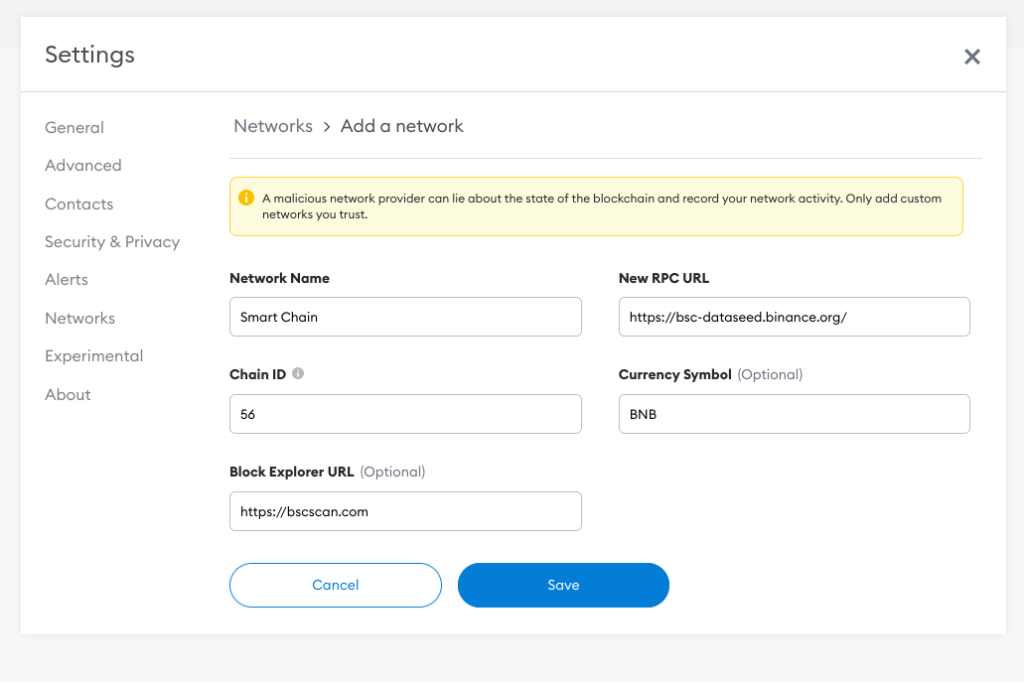
Una volta completata questa operazione, e controllato tutti i campi, possiamo cliccare su SAVE.
Missione compiuta! Abbiamo appena aggiunto BSC a Metamask. Ora potremo utilizzare anche questo network.
Facciamo subito una prova: raggiungiamo il sito di Biswap, un DEX costruito sulla Binance Smart Chain. In maniera simile a quanto avevamo fatto con Uniswap (vedi sopra), premiamo su “Connect Wallet” in alto a destra. Ora confermiamo i messaggi che compaiono all’interno di Metamask. Voilà: siamo pronti a scambiare token BEP-20 (lo standard BSC) su Biswap!
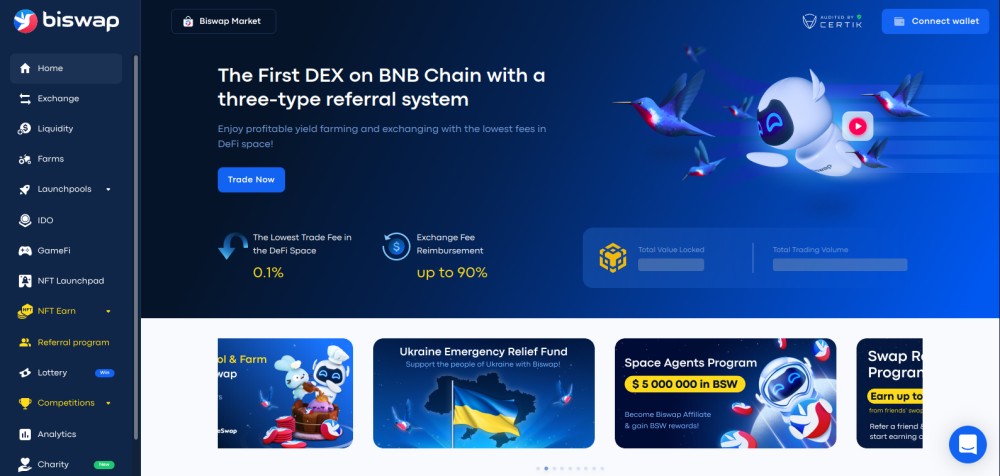
Aggiungere Polygon (MATIC) a Metamask con un click.
In alcuni casi, la procedura è ancora più veloce. Vediamo, ad esempio, come aggiungere Polygon a Metamask.
Visitiamo https://polygonscan.com/ e scorriamo in fondo al sito, alla ricerca del tasto “Add Polygon Network”, che riporta anche l’icona di Metamask.
Una volta premuto, Metamask ci chiederà di accettare l’aggiunta di un nuovo network. Ci basterà dare conferma per completare l’operazione.
Come settare Fantom Opera (FTM) su Metamask.
Seguendo la stessa procedura impiegata per la Binance Smart Chain (vedi sopra), possiamo aggiungere anche il network di Fantom Opera. I dati per questa rete, tratti dalla documentazione ufficiale, sono:
Network Name: Fantom Opera
New RPC URL: https://rpc.ftm.tools/
ChainID: 250
Symbol: FTM
Block Explorer URL: https://ftmscan.com/
Aggiungere Avalanche (AVAX) a Metamask.
Similmente, possiamo aggiungere anche la blockchain di Avalanche. Sulla documentazione ufficiale troviamo i dati del network:
Network Name: Avalanche Network
New RPC URL: https://api.avax.network/ext/bc/C/rpc
ChainID: 43114
Symbol: AVAX
Explorer: https://snowtrace.io/
Configurare la rete Harmony (ONE) su Metamask.
Ecco i parametri per la rete Harmony (ONE):
Network Name: Harmony Mainnet
New RPC URL: https://api.harmony.one
ChainID: 1666600000
Symbol: ONE
Explorer: https://explorer.harmony.one/
Sulla documentazione ufficiale si possono trovare anche dei parametri alternativi (shard 1,2,3)
Una volta che avremo configurato più reti all’interno del nostro wallet, per passare da una rete all’altra sarà sufficiente premere il tasto che, all’interno dell’estensione, riporta il network attualmente in uso. Si aprirà un menu a tendina che ci permetterà di selezionare la blockchain con cui vogliamo operare.
Come importare custom token su Metamask.
Ora che abbiamo visto come si aggiungono nuove reti su Metamask, vediamo anche come aggiungere nuovi token. Naturalmente dovremo sempre prendere in considerazione la blockchain su cui stiamo operando: ad esempio, se abbiamo selezionato la Binance Smart Chain, potremo aggiungere i token relativi a questa chain, e così via.
Nella schermata principale, selezioniamo la sezione ASSETS. Ora scorriamo fino in fondo, e premiamo su IMPORT NEW TOKEN.
A questo punto potremo aggiungere facilmente dei nuovi token inserendo il “Token contact address”. Ovvero l’indirizzo dello smart contract relativo al token in questione.
Dove si trovano questi address? Si possono cercare sulla documentazione ufficiale di un progetto, oppure sugli explorer delle varie blockchain. Ad esempio, se stiamo operando su BSC, possiamo trovare i dati dei token qui: https://www.bscscan.com/tokens
Dobbiamo anche completare i campi “Token Symbol” e “Token Decimal” con i dati che abbiamo reperito nell’explorer o nella documentazione.
Infine premiamo su ADD CUSTOM TOKEN.
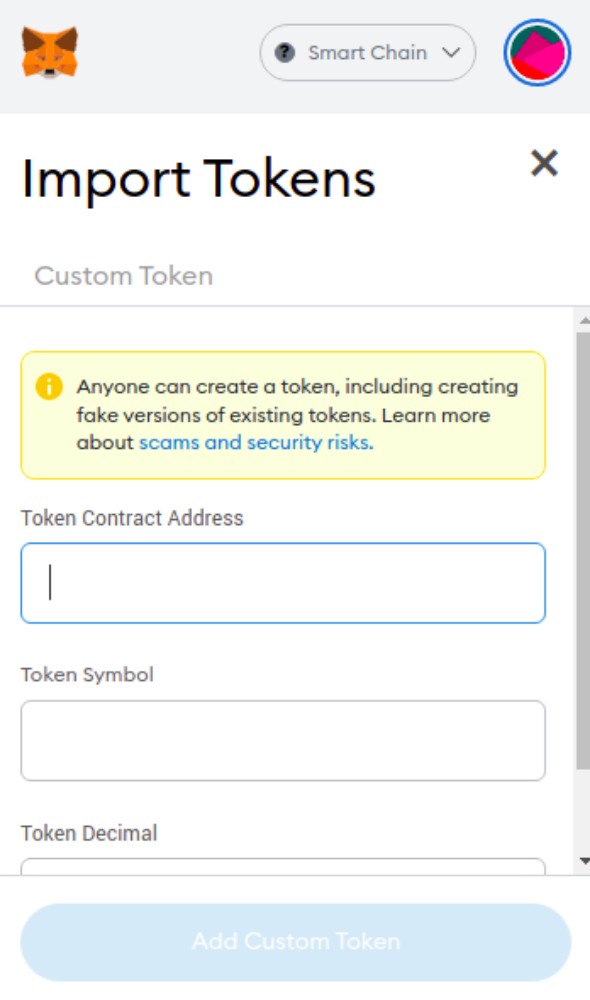
Metamask permette l’aggiunta manuale di svariati network e token. Dobbiamo però assicuraci sempre di inserire i dati corretti, tratti dalla documentazione ufficiale di ogni blockchain, così da non incorrere in truffe. Chiunque può creare dei fake, attenzione!
Come si usa Metamask: alcune impostazioni utili.
Nelle impostazioni generali di Metamask (settings>general), possiamo cambiare la lingua del nostro wallet e anche selezionare la valuta principale. Volendo, dunque, potremmo impostare Metamask in italiano, e mostrare tutti i valori in euro (EUR).
Invece, per rivelare nuovamente la nostra chiave privata di 12 parole dobbiamo seguire: settings>security and privacy>reveal Secret Recovery Phrase.
Lo ripetiamo ancora: attenti alle truffe e ai frequenti tentativi di phishing: non rivelate la vostra chiave a nessuno, e inseritela SOLO se dovete importare un wallet.
Nel caso in cui riscontrassimo dei problemi e volessimo fare il reset dell’account, questo è il percorso: settings>advanced>reset account. Questa operazione cancella la cronologia delle nostre transazioni, ma NON resetta i nostri fondi, né la nostra chiave privata.
Infine, se vogliamo collegare un hardware wallet con Metamask, come Ledger o Trezor, dobbiamo selezionare la voce “Connect Hardware Wallet”, raggiungibile premendo l’icona rotonda del nostro account.
In questa guida abbiamo spiegato come si usa Metamask: dall’installazione iniziale, al setting di nuove reti. Ora abbiamo quello che ci serve per esplorare nuove DApp e per operare in DeFi. Ricordatevi però di fare sempre attenzione alle truffe, e di tenere ben custodita la vostra Secret Private Key!
Questo contenuto non fornisce consulenza finanziaria o fiscale. Lo scopo di questo articolo è puramente informativo, educativo e/o di intrattenimento. I nostri contenuti non hanno la finalità di sollecitare all’acquisto e/o alla vendita di beni o servizi. Ogni riferimento a prodotti e/o servizi deve intendersi a scopo esemplificativo. Ricordiamo che la detenzione, la negoziazione e l’utilizzo di risorse finanziarie comporta sempre rischi significativi, inclusa la possibile perdita di tutte le risorse in portafoglio. Per questo, prima di effettuare qualunque operazione in questo ambito, assicurati di aver studiato e compreso a pieno quello che stai facendo e tutti i rischi connessi.